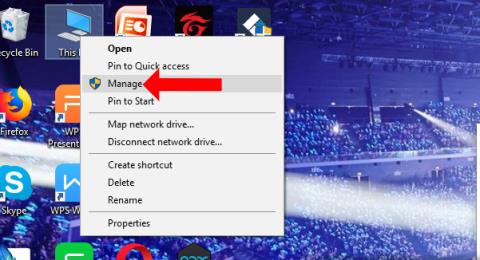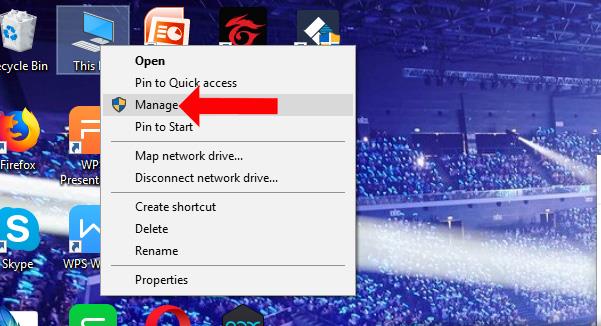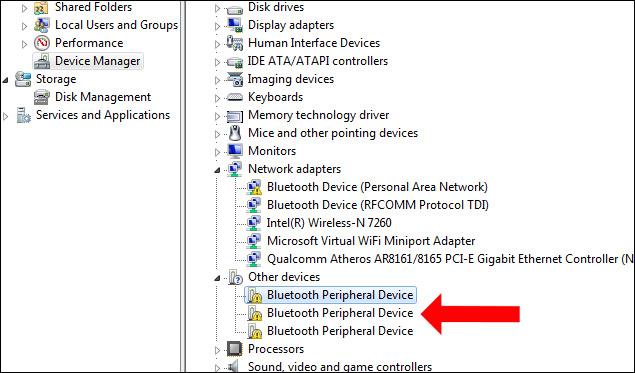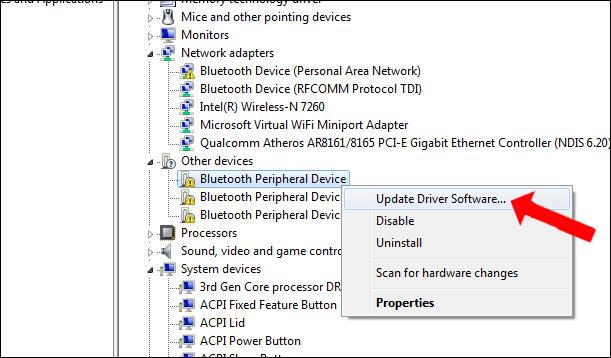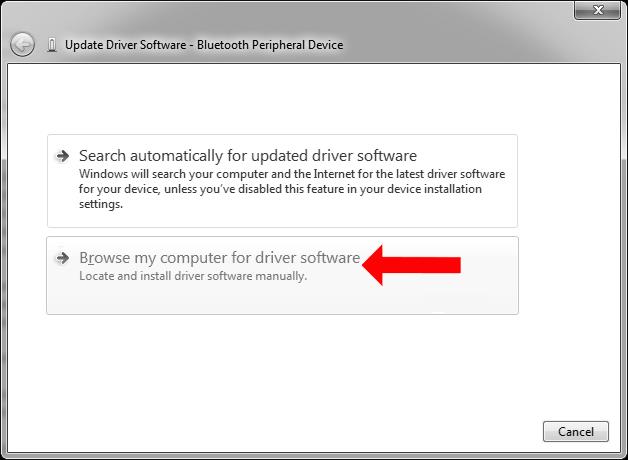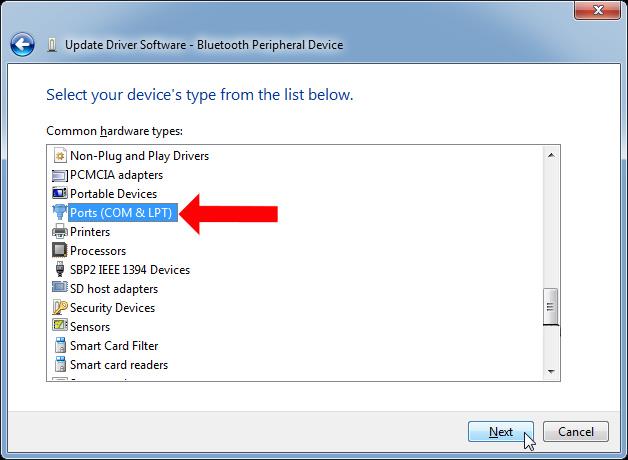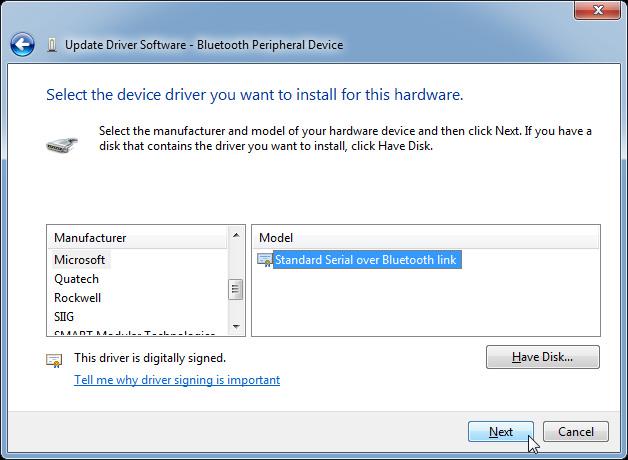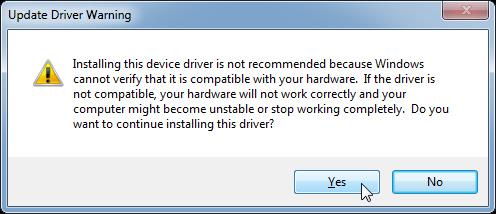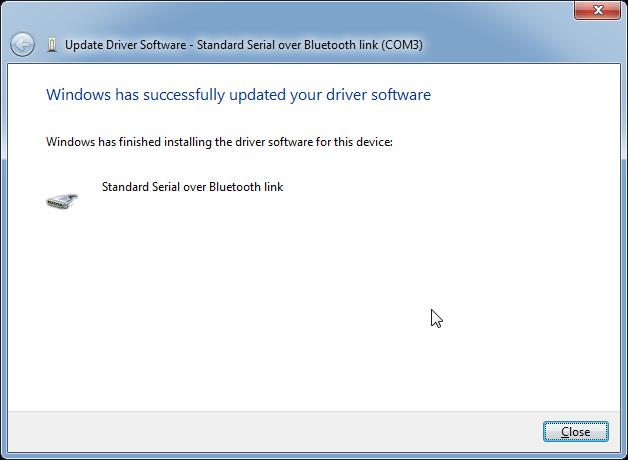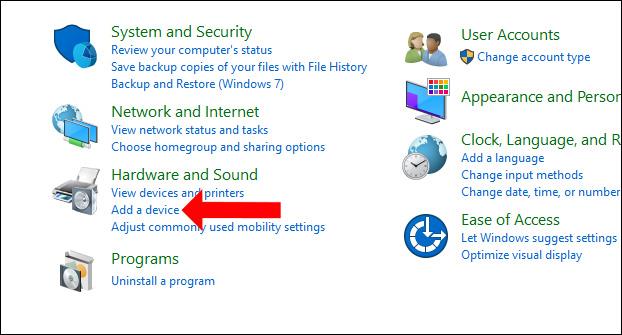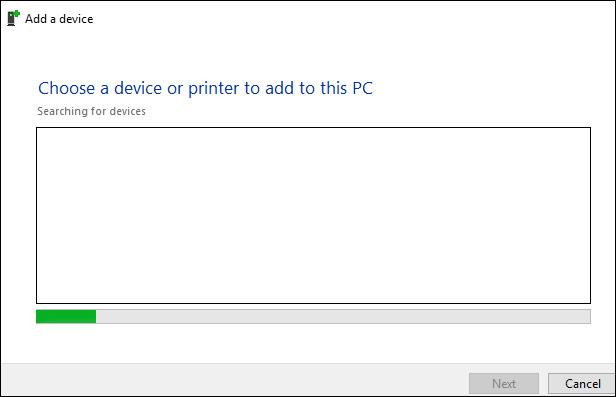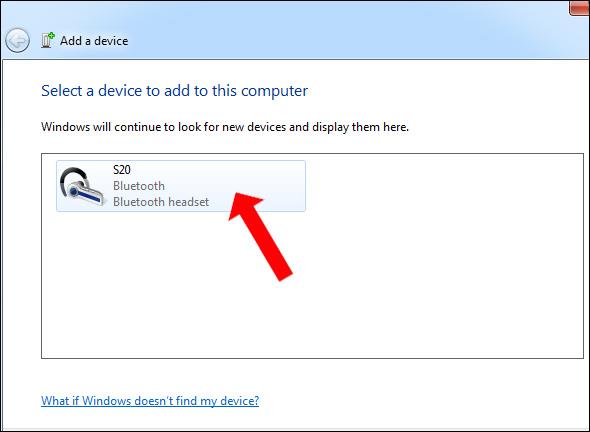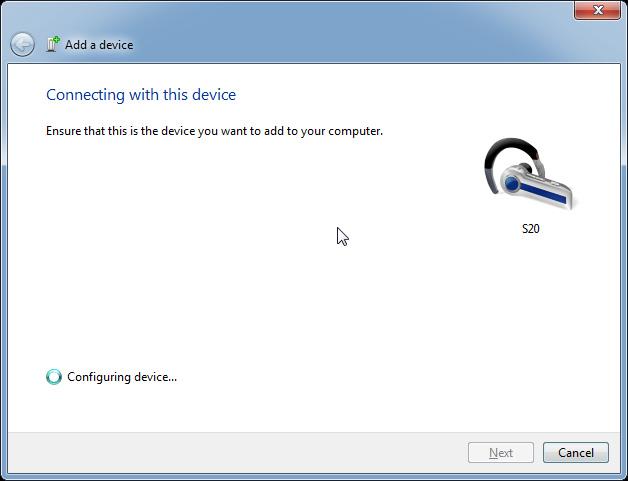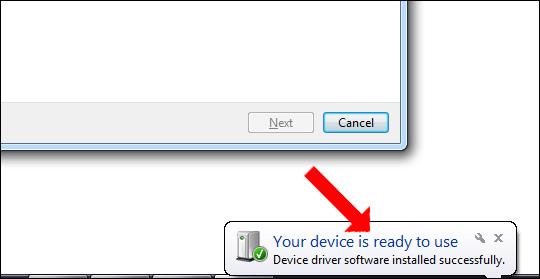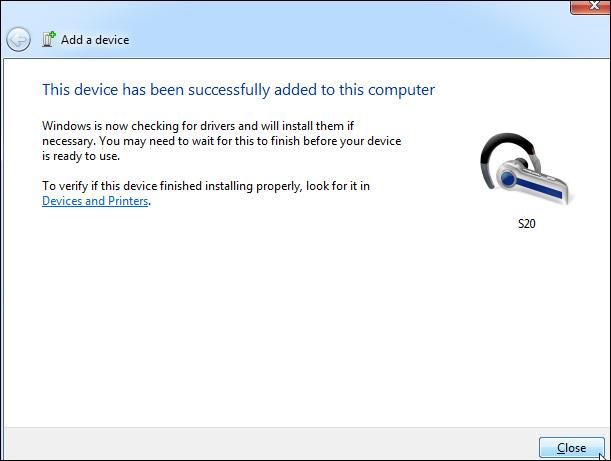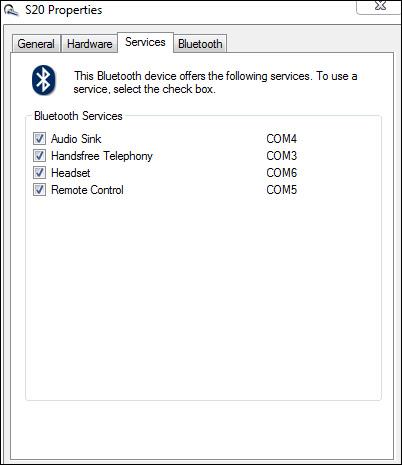Při prvním připojení zařízení Bluetooth k počítači se systémem Windows, jako je náhlavní souprava Bluetooth nebo reproduktor Bluetooth, zařízení obdrží chybovou zprávu s názvem Ovladač periferního zařízení Bluetooth nenalezen. Chyba při připojování Bluetooth k počítači, Bluetooth není k dispozici , často dochází k nerozpoznání připojených zařízení. Výše uvedená chyba může být způsobena tím, že počítač nemá ovladač připojení Bluetooth , takže počítač nemůže rozpoznat zařízení Bluetooth. Připojení Bluetooth k počítači nebude tak snadné jako připojení k telefonu. Následující článek vás provede opravou chyby ovladače periferního zařízení Bluetooth nebyl nalezen v systému Windows.
Jak opravit chyby připojení Bluetooth v systému Windows
Krok 1:
Na ikonu počítače mimo rozhraní obrazovky klikněte pravým tlačítkem a vyberte Spravovat .
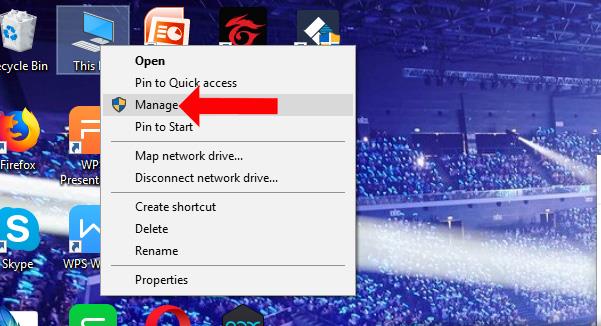
Krok 2:
Přepněte se do rozhraní Správa počítače, klikněte níže na Správce zařízení a podívejte se doprava, v sekci Ostatní zařízení uvidíte 3 řádky periferních zařízení Bluetooth hlásících chyby . Když se zařízení Bluetooth připojí k počítači, ale nemůže být rozpoznáno, zobrazí se jako na obrázku.
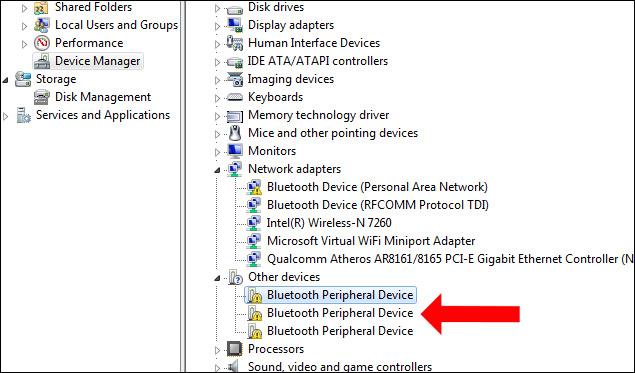
Krok 3:
Klepněte pravým tlačítkem myši na chybějící ovladač a vyberte Aktualizovat software ovladače...
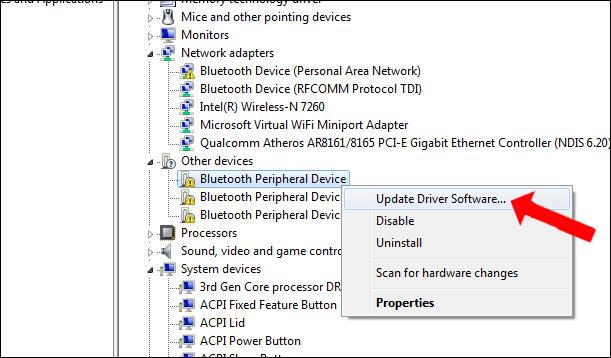
Krok 4:
V novém rozhraní, které se objeví, klikněte na Vyhledat software ovladače v mém počítači .
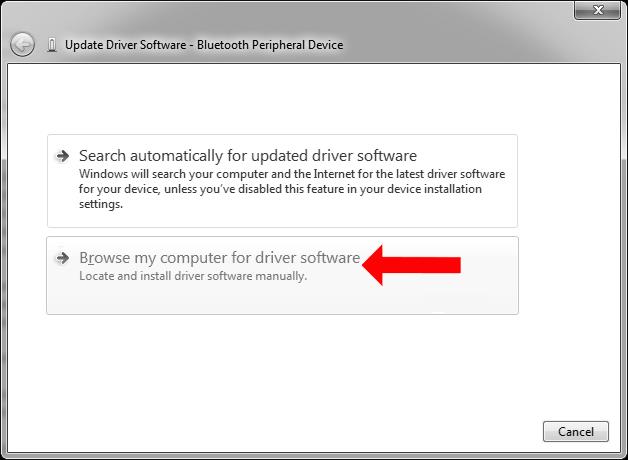
Přepněte na nové rozhraní, vyberte dostupný ovladač v seznamu Windows, klikněte na Vybrat ze seznamu ovladače zařízení na mém počítači .
Krok 5:
Dále klikněte na Porty (COM & LPT) a poté klikněte na tlačítko Další níže.
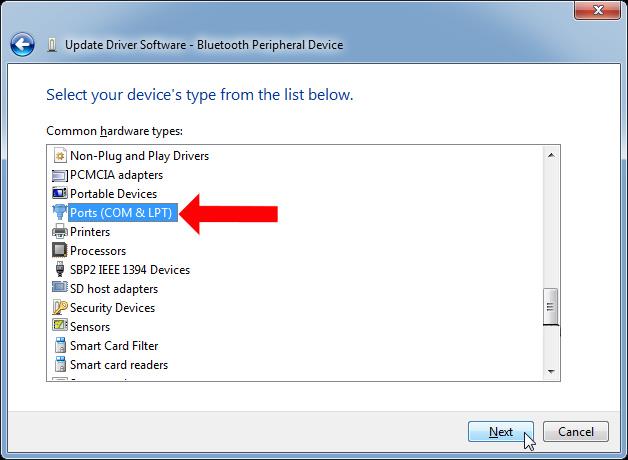
Krok 6:
V níže uvedeném rozhraní vyberte Microsoft pro sekci Manufacter . Podívejte se vedle sekce Model, vyberte Standardní sériové připojení přes Bluetooth a poté klikněte na tlačítko Další níže.
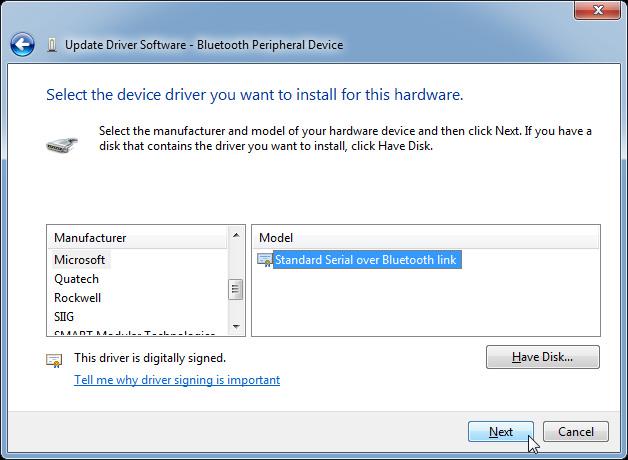
Pokud se zobrazí zpráva, že tento ovladač nemusí být kompatibilní se zařízením, pokračujte v instalaci kliknutím na Ano.
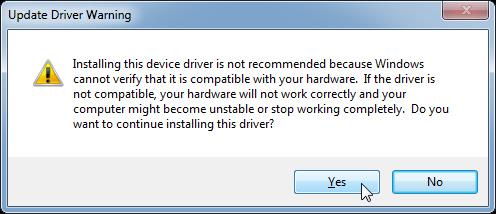
Počkejte na úspěšnou instalaci ovladače a poté kliknutím na tlačítko Zavřít zavřete rozhraní. Pokračujeme se zbývajícími 2 příznaky chyb periferního zařízení Bluetooth, jak je uvedeno výše.
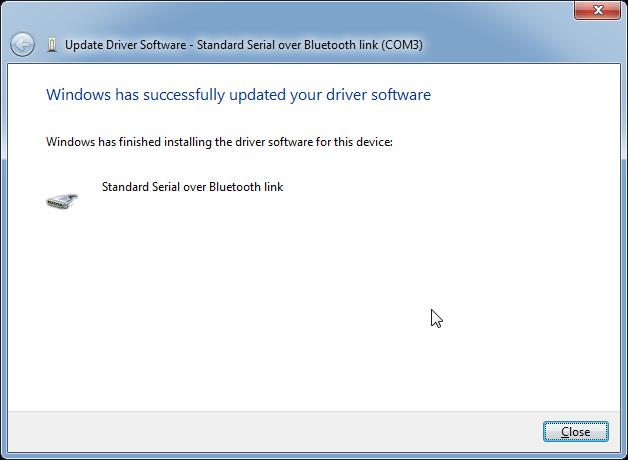
Krok 7:
Dále otevřete Ovládací panely v části Hardware a zvuk a klikněte na Přidat zařízení .
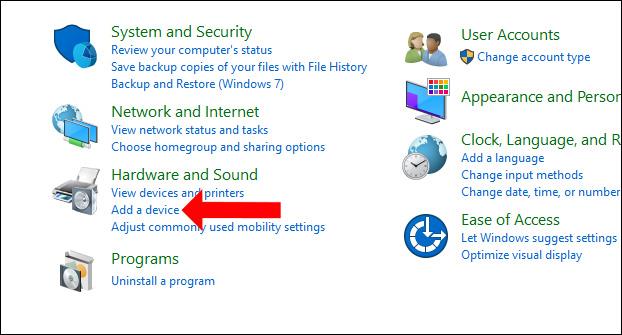
Systém Windows poté vyhledá všechna zařízení v okolí.
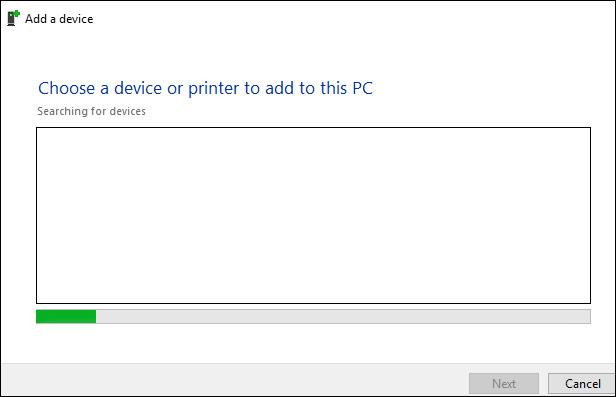
Když uvidíte zařízení Bluetooth, ke kterému se chcete připojit, poklepejte na něj.
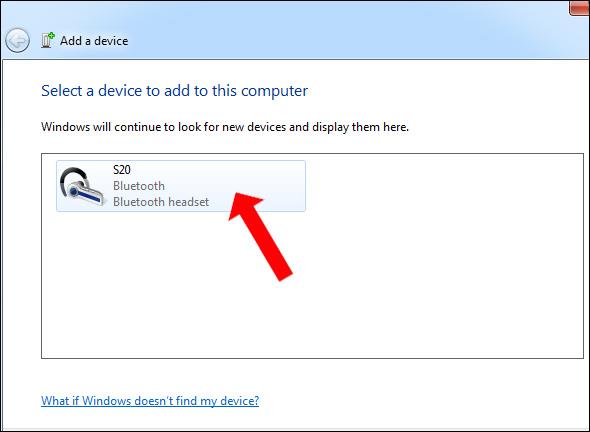
Čekáme, až se počítač připojí k zařízení Bluetooth.
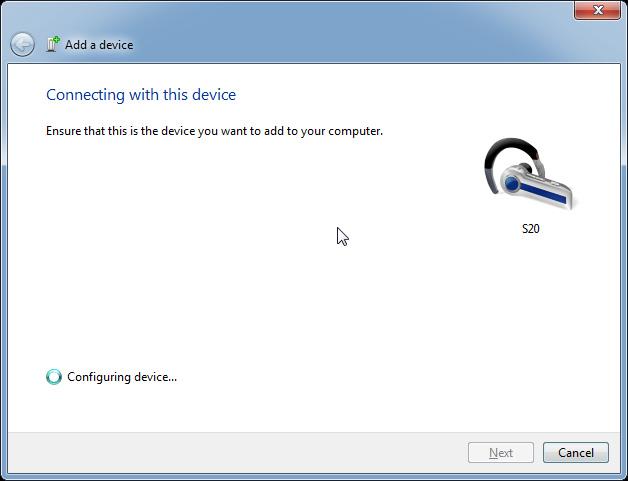
Krok 8:
Když se v pravém dolním rohu obrazovky zobrazí zpráva Vaše zařízení je připraveno k použití , znamená to, že připojení Bluetooth je úspěšné.
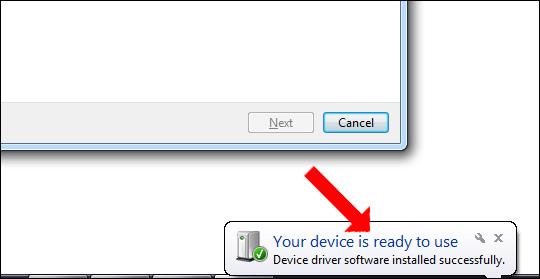
Současně rozhraní pro přidávání zařízení upozorní Úspěšně přidáno do tohoto počítače .
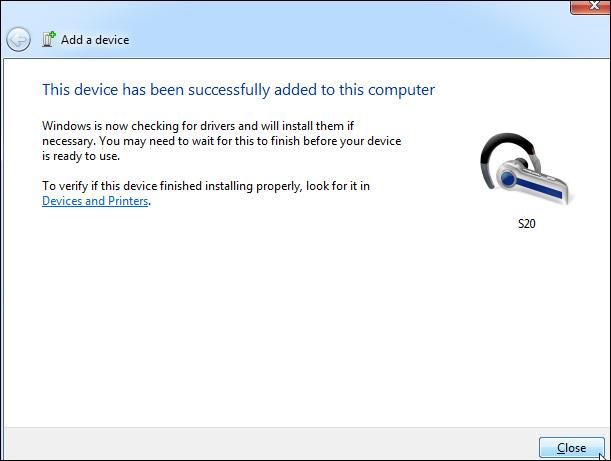
Krok 9:
Dále v části Zařízení Bluetooth klikněte pravým tlačítkem na název zařízení Bluetooth a vyberte Vlastnosti . Zobrazí se nové rozhraní, klikněte na kartu Služby , zkontrolujte obsah níže a poté klikněte na OK.
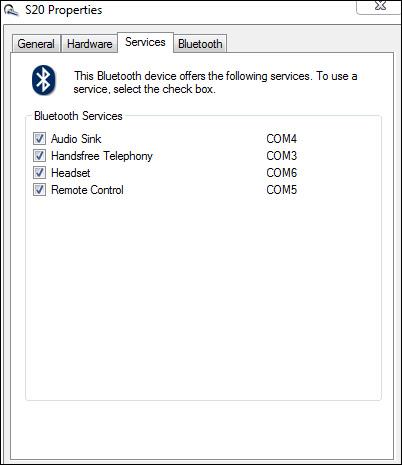
Zařízení Bluetooth bylo tedy připojeno k počítači a žádná chyba ovladače periferního zařízení Bluetooth nebyla nalezena. Chyby při připojení Bluetooth k počítači budou často souviset s chybějícími ovladači, takže stačí stáhnout ovladač Bluetooth a máte hotovo.
Vidět víc:
Doufám, že tento článek je pro vás užitečný!